Button 面板属性
========================================================
Interactable 是否可用,表示当前的按钮是否可以交互。
------------------------------------------
Transition 过渡方式,Color Tint颜色 和Sprite Swap图片, Animation动画
----------------------
color Tint:颜色过渡
Normal Color:默认颜色
Highlighted Color:高亮颜色
Pressed Color:按下颜色
Disabled Color:不可用颜色
----------------------
Color Multiplier:颜色乘数0-1
Fade Duration:持续时间/过渡时间
----------------------
Sprite Swap:图片过渡
Target Graphic:默认图片,按钮要控制改变的组件
Highlighted Sprite:高亮图片,鼠标进入就会触发;点击按钮后,如果不点击其它位置,则一直触发。项目开发过程中,该图片可以为空。
Pressed Sprite:按下图片,鼠标按下切换成该状态。
Disabled Sprite:不可用图片,按钮禁用后显示的图片。
Navigation 导航
Horizontal水平方向,
Vertical垂直方向
Automatic:自动 *
Explicit:明确的
Visualize:可视化(复选框)
----------------------
Animation动画过渡
----------------------
========================================================
Button 脚本使用
----------------------
1、属性面板绑定 [不推荐使用 ]
创建一个脚本,挂载到按钮GameObject上,编写一个无参无返回值且公开的方法
属性面板上的OnClick面板添加一个新的项
拖拽当前的脚本赋值给新添加的项
在Function的位置,选择对应的方法
----------------------
2、脚本代码控制绑定
在脚本内编写一个无参无返回值且私有的方法
代码查找到Button游戏物体并持有引用 游戏对象字段
Button对象字段.OnClick.AddListener(方法名string不需要""双引号)。
----------------------
Button.spriteState 当前按钮状态图片
用于更改当前按钮状态图片
//mThisButton.image.sprite =mThisButton.spriteState.pressedSprite;
using UnityEngine; using UnityEngine.UI; public class ButtonTest05 : MonoBehaviour { private void Start() { Button Test05= gameObject.GetComponent<Button>(); Test05.onClick.AddListener(ButtonTest05two); } public void ButtonTest05Test() { print("属性面板绑定"); } private void ButtonTest05two() { print("脚本代码绑定"); } }
----------------------
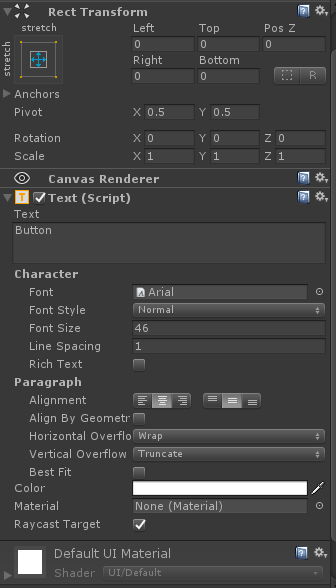
========================================================
如有错漏,欢迎指出。谢谢!